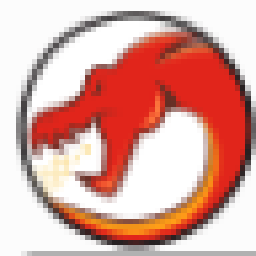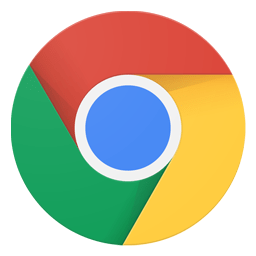评分:4 版本:v1.14.0.28885 官方汉化版 更新时间:2021-12-08 21:43 大小:47.0M 平台:win7, WinAll 语言:简体中文 授权:免费 类型:国外,编程开发
评分:4 版本:v1.14.0.28885 官方汉化版 更新时间:2021-12-08 21:43 大小:47.0M 平台:win7, WinAll 语言:简体中文 授权:免费 类型:国外,编程开发软件介绍
TortoiseSVN软件为Subversion(SVN)的一个客户端,完全免费进行使用。它不需要运行Subversion就能运行客户端,可以非常方便的管理我们的任何编程工具的文件,还能查看历史数据什么时候修改了哪些内容。
tortoisesvn是什么软件
该软件为用户提供全面的文件分类管理功能,并且软件还支持文件的版本回溯,可以帮助我们快速的将文件恢复到使用之前的状态,使用起来非常方便,有需要的用户们可以来下载试试。

主要功能
【可选的网络层】
Subversion 在版本库访问方面有一个抽象概念,利于人们去实现新的网络机制,Subversion 的“高级”服务器是 Apache 网络服务器的一个模块,使用 HTTP 的变种协议 WebDAV/DeltaV 通讯,这给了 Subversion 在稳定性和交互性方面很大的好处,可以直接使用服务器的特性,例如认证、授权、传输压缩和版本库浏览等等。也有一个轻型的,单独运行的 Subversion 服务器,这个服务器使用自己的协议,可以轻松的用 SSH 封装。
【数据处理】
Subversion 使用二进制文件差异算法展现文件的区别,对于文本(人类可读)和二进制(人类不可读)文件具备一致的操作方式,两种类型的文件都压缩存放在版本库中,差异在网络上双向传递。
分支与标签的代价不与工程的大小成比例,Subversion 建立分支与标签时只是复制项目,使用了一种类似于硬链接的机制,因而这类操作通常只会花费很少并且相对固定的时间,以及很小的版本库空间。
【维护能力】
Subversion 没有历史负担,它由一系列良好的共享 C 库实现,具有定义良好的 API,这使 Subversion 非常容易维护,可以轻易的被其他语言和程序使用。
【目录版本控制】
CVS 只能追踪单个文件的历史,但是 Subversion 实现了一个“虚拟”文件系统,可以追踪整个目录树的修改,文件和目录都是版本控制的,结果就是可以在客户端对文件和目录执行移动和复制命令。
【重载图标】
每个版本控制的文件和目录的状态使用小的重载图标表示,可以让你立刻看出工作副本的状态。
【简便访问】
所有的 Subversion 命令存在于资源管理器的右键菜单,在那里添加子菜单。
因为软件是一个 Subversion 客户端,我们也很愿意为你展示一些 Subversion 本身的特性:
【外壳集成】
与Windows 外壳(例如资源管理器)无缝集成,你可以保持在熟悉的工具上工作,不需要在每次使用版本控制功能时切换应用程序。
并且你不一定必须使用 Windows 资源管理器,右键菜单可以工作在其他文件管理器,以及文件/打开对话框等标准的 Windows 应用程序中。你必须牢记,是有意作为 Windows 资源管理器的扩展开发,因此在其他程序可能集成的并不完整,例如重载图标可能不会显示。
【原子提交】
提交要么完全进入版本库,要么一点都没有,这允许开发者以一个逻辑块提交修改。
每个文件和目录都有一组附加的“属性”,你可以发明和保存任意的键/值对,属性是版本控制的,就像文件内容。
tortoisesvn安装步骤
1、下载之后解压缩,分为64位以及32位两种,根据你的电脑进行选择,这里以64位的安装为例
2、TortoiseSVN为应用程序,LanguagePack为中文语言包,双击“TortoiseSVN”开始安装
3、弹出安装向导,点击next

4、安装说明界面,点击next

5、点击“browse”选择安装路径,建议不要放在含有中文的路径,然后next

6、这里直接点击install即可,等待一会就行了

设置中文方法
1、安装软件之后,双击“LanguagePack”中文语言包程序,点击下一步

2、等几秒自动安装完成,这里将圈出的地方勾选,表示将语言转变为中文

使用教程
tortoisesvn怎么切换账号
1、在电脑桌面上的空白位置单击鼠标右键,弹出对话框,找到“TortoiseSVN”,并单击子窗口中的“Settings”。
2、在弹出的窗口中找到“Saved Data”然后单击,页面切换到“Saved Data”的标签
3、果是有多个用户登录过不同的svn服务器,就会出现多个账户,点击“Clear” 按钮,界面弹出
4、找到需要切换帐户登录的svn服务器,并在选项前打勾,点击"OK",这样就可以该服务器上的svn用户信息了
tortoisesvn查看用户名密码
方法一
windows文件夹/桌面右击鼠标,选择"TortoiseSVN" —> "Settings"
在弹出的界面中在左侧选择"Saved Data",点击右侧界面中"Authentication data"的按钮"Clear"
选择需要清楚的权限(只需要打上勾), 点击"Ok"按钮,然后点击"确定"
重新更新或者提交后就会要求重新输入用户名和密码了
方法二
Tortoise的用户名密码等认证信息都是缓存在客户端文件系统的这个目录:
C:/Documents and Settings/Administrator/Application Data/Subversion/auth
删除auth下面的所有文件夹,重新连接远程服务器进行检出,对话框就会出现
tortoisesvn添加用户步骤
1、在电脑空白处点击鼠标右键,在弹出的选项中点击该软件名称的选项,在二级菜单中点击【设置】。
2、在打开的设置窗口中点击【已保存数据】选项。
3、然后在右侧界面中找到红框标注出的选项,点击【清除】选项。
4、然后会打开一个窗口,选择您要切换的用户信息,并在前面打钩,打钩后点击【确定】就可以了。
5、重新登录软件,需要您输入用户名和密码,输入完成后点击【确定】就可以了。
更新内容
修复若干bug;
优化细节问题;
内含有64位和32位两种程序,其中还各自附带有中文语言包,注意根据你的电脑位数进行选择,其中TortoiseSVN为应用程序,LanguagePack为中文语言包
软件截图

软件综述
TortoiseSVN 是一款开源的版本控制系统客户端,允许用户通过 Windows 资源管理器轻松地与 Subversion 服务器进行交互。TortoiseSVN 提供了丰富的功能,使版本控制变得更加容易和直观。
TortoiseSVN 的主要特点包括:
- 轻松访问版本库: 用户可以直接通过 Windows 资源管理器访问版本库,无需打开额外的应用程序。
- 直观的图形用户界面: TortoiseSVN 提供了直观的图形用户界面,使版本控制变得更加容易和使用。
- 多种版本控制操作: TortoiseSVN 支持多种版本控制操作,包括检出、提交、更新、合并和分支等。
- 冲突解决: TortoiseSVN 提供了强大的冲突解决功能,帮助用户解决文件冲突。
- 插件支持: TortoiseSVN 支持多种插件,使功能更加丰富和强大。
总体而言,TortoiseSVN 是一款非常好的版本控制系统客户端,可以帮助用户轻松地管理代码库。以下是 TortoiseSVN 的一些优点和缺点:
优点:
- 免费且开源
- 易于使用,图形界面直观
- 支持多种版本控制操作
- 提供冲突解决功能
- 支持插件
缺点:
- 某些功能可能不如其他版本控制系统客户端强大
- 可能不适合大型项目
- 可能需要一些时间来学习使用
如果您正在寻找一款免费且易于使用的版本控制系统客户端,那么 TortoiseSVN 是一个不错的选择。